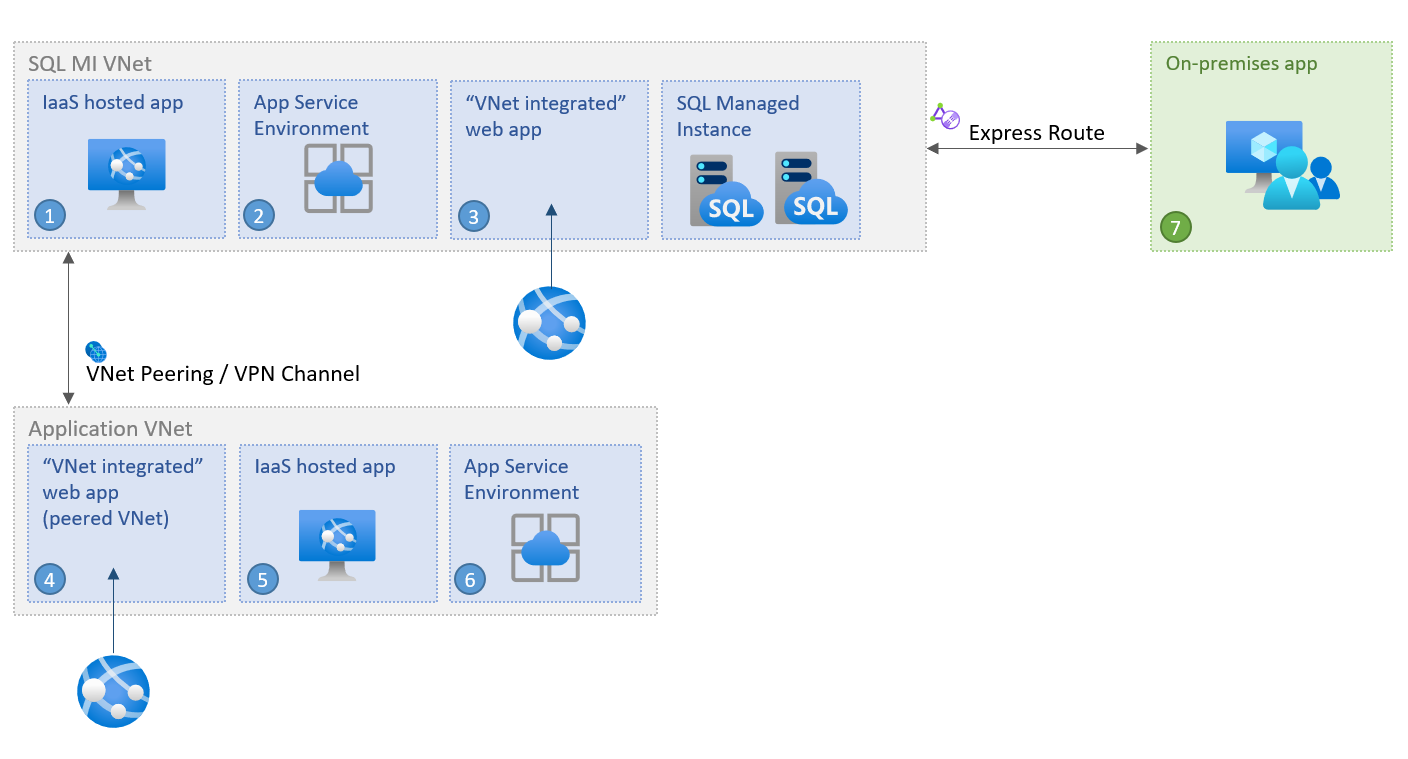Uygulamanızı Azure SQL Yönetilen Örneği'ne bağlama
Şunlar için geçerlidir: Azure SQL Yönetilen Örneği
Bu makalede, azure sanal ağlarının içinde veya arasında bir dizi farklı uygulama senaryosunda uygulamanızın Azure SQL Yönetilen Örneği nasıl bağlandığı açıklanır.
Bugün uygulamanızı nasıl ve nerede barındırdığınıza karar verirken birden çok seçeneğiniz vardır. Azure Uygulaması Hizmeti'ni veya Azure Uygulaması Hizmet Ortamı, Azure Sanal Makineler ve Sanal Makine Ölçek Kümeleri gibi Azure'ın sanal ağ tümleşik seçeneklerinden bazılarını kullanarak bir uygulamayı bulutta barındırmayı seçebilirsiniz. Ayrıca hibrit ("karma") bulut yaklaşımını benimsebilir ve uygulamalarınızı şirket içinde tutabilirsiniz. Hangi seçimi yaparsanız yapın, uygulamanız Azure sanal ağlarının içinde veya arasında bir dizi farklı uygulama senaryosunda Azure SQL Yönetilen Örneği bağlanabilir.
Yönetilen örneğinize sanal ağın dışından (örneğin, Power BI ve Azure Uygulaması Hizmeti gibi çok kiracılı Azure hizmetlerinden veya VPN aracılığıyla sanal ağlarınıza bağlı olmayan bir şirket içi ağdan) veri erişimini de etkinleştirebilirsiniz. Bu ve benzer senaryoları gerçekleştirmek için Azure SQL Yönetilen Örneği'da genel uç noktayı yapılandırma konusuna bakın.
Aynı sanal ağın içinden bağlanma
SQL Yönetilen Örneği ile aynı sanal ağ içindeki bir uygulamayı bağlamak en basit senaryodur. Sanal ağın içindeki sanal makineler, farklı alt ağların içinde olsalar bile doğrudan birbirine bağlanabilir. Başka bir deyişle, App Service Ortamı içindeki bir uygulamayı veya SQL Yönetilen Örneği ile aynı sanal ağda dağıtılan bir sanal makineyi bağlamak, bağlantı dizesi sanal ağ yerel uç noktasını hedeflemek üzere yapılandırmaktır.
Farklı bir sanal ağın içinden bağlanma
Bir uygulamanın SQL Yönetilen Örneği farklı bir sanal ağda bulunduğunda bağlanması, uygulamanın önce SQL Yönetilen Örneği dağıtıldığı sanal ağa veya SQL Yönetilen Örneği erişim kazanmasını gerektirir. İki sanal ağın aynı abonelikte olması gerekmez.
Farklı bir sanal ağdaki bir SQL Yönetilen Örneği bağlanmak için üç seçenek vardır:
- Özel uç noktalar
- Azure sanal ağ eşlemesi
- Sanal Ağdan Sanal Ağa VPN ağ geçidi (Azure portalı, PowerShell, Azure CLI)
Bu üç uç noktanın en güvenli ve kaynak açısından ekonomik seçeneği şunlardır:
- yalnızca sanal ağından SQL Yönetilen Örneği kullanıma sunar.
- yalnızca tek yönlü bağlantıya izin verir.
- uygulamanın sanal ağında yalnızca bir IP adresi gerektirir.
Özel uç noktalar senaryonuzun gereksinimlerini tam olarak karşılayamazsa bunun yerine sanal ağ eşlemeyi göz önünde bulundurun. Eşleme, omurga Azure ağını kullandığından sanal ağ sınırları arasındaki iletişim için fark edilebilir bir gecikme süresi cezası yoktur. Sanal ağ eşlemesi tüm bölgelerdeki ağlar (genel sanal ağ eşlemesi) arasında desteklenirken , 22 Eylül 2020'ye kadar oluşturulan alt ağlarda barındırılan örnekler yalnızca kendi bölgelerinde eşlemeyi destekler.
Şirket içinden bağlanma
Şirket içi uygulamanızı SQL Yönetilen Örneği sanal ağ yerel uç noktasına bağlayabilirsiniz. Şirket içinden erişmek için uygulama ile SQL Yönetilen Örneği sanal ağ arasında siteden siteye bağlantı oluşturmanız gerekir. Yönetilen örneğiniz için yalnızca veri erişimi yeterliyse, genel uç nokta aracılığıyla sanal ağın dışından bu örneğe bağlanabilirsiniz. Daha fazla bilgi edinmek için Azure SQL Yönetilen Örneği'de genel uç noktayı yapılandırma konusuna bakın.
Şirket içi uygulamayı Azure sanal ağına bağlamak için iki seçenek vardır:
- Siteler arası VPN bağlantısı (Azure portal, PowerShell, Azure CLI)
- Azure ExpressRoute bağlantısı
Azure'a şirket içi bağlantı kurduysanız ve SQL Yönetilen Örneği bağlantı kuramıyorsanız, güvenlik duvarınızın SQL bağlantı noktası 1433'te açık bir giden bağlantısına ve yeniden yönlendirme için 11000-11999 bağlantı noktaları aralığına sahip olup olmadığını denetleyin.
Geliştirici kutusunu bağlama
Geliştirici kutunuzu SQL Yönetilen Örneği bağlamak da mümkündür. Sanal ağ üzerinden geliştirici kutunuzdan erişmek için önce geliştirici kutunuzla SQL Yönetilen Örneği sanal ağı arasında bir bağlantı oluşturmanız gerekir. Bunu yapmak için yerel Azure sertifika kimlik doğrulamasını kullanarak sanal ağa noktadan siteye bağlantı yapılandırın. Daha fazla bilgi için bkz. Şirket içi bilgisayardan Azure SQL Yönetilen Örneği bağlanmak için noktadan siteye bağlantı yapılandırma.
Yönetilen örneğinize sanal ağın dışından veri erişimi için bkz. Azure SQL Yönetilen Örneği'de genel uç noktayı yapılandırma.
Uç ağına bağlanma
Bir diğer yaygın senaryo, vpn ağ geçidinin ayrı bir sanal ağa (ve belki de abonelik) - uç ağına - barındırma SQL Yönetilen Örneği (merkez ağı) üzerinden yüklenmesidir. Uç ağından SQL Yönetilen Örneği bağlantısı, Farklı bir sanal ağın içinden bağlanma bölümünde listelenen seçeneklerden biri aracılığıyla yapılandırılır: özel uç noktalar, sanal ağ eşlemesi veya sanal ağdan sanal ağa ağ geçidi.
Aşağıdaki örnek mimari diyagramında sanal ağ eşlemesi gösterilmektedir:
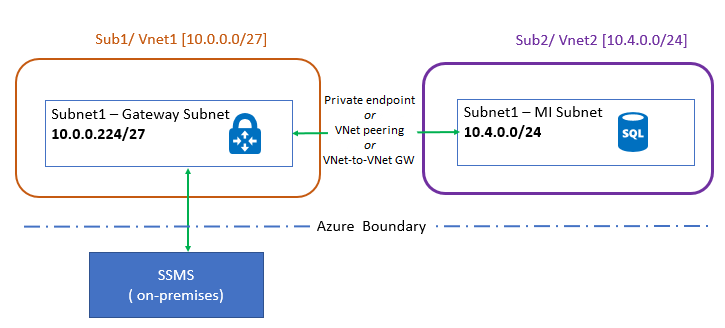
Eşleme hub'ı ve uç ağlarıysanız VPN ağ geçidinin merkez ağındaki IP adreslerini gördüğünden emin olun. Bunu yapmak için Eşleme ayarları altında aşağıdaki değişiklikleri yapın:
- VPN ağ geçidini (uç ağı) barındıran sanal ağda Eşlemeler'e gidin, SQL Yönetilen Örneği için eşlenmiş sanal ağ bağlantısına gidin ve Ağ Geçidi Aktarımına İzin Ver'i seçin.
- SQL Yönetilen Örneği (hub ağı) barındıran sanal ağda Eşlemeler'e gidin, VPN ağ geçidi için eşlenmiş sanal ağ bağlantısına gidin ve Uzak ağ geçitlerini kullan'ı seçin.
Azure Uygulaması Hizmeti'ne bağlanma
Sanal ağınızla tümleştirildiğinde Azure Uygulaması Hizmeti tarafından barındırılan bir uygulamayı da bağlayabilirsiniz. Bunu yapmak için Farklı bir sanal ağın içinden Bağlan bölümünde listelenen mekanizmalardan birini seçin. Yönetilen örneğinize sanal ağ dışından veri erişimi için bkz. Azure SQL Yönetilen Örneği'da genel uç noktayı yapılandırma.
Azure Uygulaması Hizmetini SQL Yönetilen Örneği bağlamak için özel bir durum, Azure Uygulaması Hizmeti SQL Yönetilen Örneği sanal ağ ile eşlenmiş bir ağ ile tümleştirmenizdir. Bu durumda aşağıdaki yapılandırmayı gerçekleştirmeniz gerekir:
- SQL Yönetilen Örneği sanal ağın ağ geçidi OLMAMALıDıR
- SQL Yönetilen Örneği sanal ağda seçenek ayarlanmalıdır
Use remote gateways - Eşlenmiş sanal ağda seçenek ayarlanmalıdır
Allow gateway transit
Bu senaryo aşağıdaki diyagramda gösterilmiştir:
Not
Sanal ağ tümleştirme özelliği, bir uygulamayı ExpressRoute ağ geçidine sahip bir sanal ağ ile tümleştirmez. ExpressRoute ağ geçidi birlikte bulunma modunda yapılandırılsa bile, sanal ağ tümleştirmesi çalışmaz. ExpressRoute bağlantısı üzerinden kaynaklara erişmeniz gerekiyorsa, sanal ağınızda çalışan App Service Ortamı kullanabilirsiniz.
Sanal ağ üzerinden Azure Uygulaması Hizmet erişiminin sorunlarını gidermek için Sanal ağlarda ve uygulamalarda sorun giderme makalesini gözden geçirin.
Bağlantı sorunlarını giderme
Bağlantı sorunlarını gidermek için aşağıdakileri gözden geçirin:
Aynı sanal ağ içindeki ancak farklı bir alt ağ içindeki bir Azure sanal makinesinden SQL Yönetilen Örneği bağlanamıyorsanız, VM alt ağında erişimi engelleyebilecek bir Ağ Güvenlik Grubu ayarlayıp ayarlamadığınızı denetleyin. Ayrıca, 1433 numaralı SQL bağlantı noktasında giden bağlantının yanı sıra 11000-11999 aralığındaki bağlantı noktalarını da açın, çünkü bunların Azure sınırı içindeki yeniden yönlendirme yoluyla bağlanması gerekir.
Sanal ağ ile ilişkilendirilmiş yol tablosu için ağ geçidi yollarının yayılmasının devre dışı bırakıldığından emin olun.
Noktadan siteye VPN kullanıyorsanız, Giriş/Çıkış numaraları görüp görmediğinizi görmek için Azure portalında yapılandırmayı denetleyin. Sıfır olmayan sayılar, Azure'ın trafiği şirket içi/şirket içinden yönlendirdiğini gösterir.
İstemci makinesinin (VPN istemcisini çalıştıran) erişmeniz gereken tüm sanal ağlar için yol girdileri olup olmadığını denetleyin. Yollar içinde
%AppData%\Roaming\Microsoft\Network\Connections\Cm\<GUID>\routes.txtdepolanır.Bu görüntüde gösterildiği gibi, her sanal ağ için iki giriş ve portalda yapılandırılan VPN uç noktası için üçüncü bir giriş vardır.
Yolları denetlemenin bir diğer yolu da aşağıdaki komutu kullanmaktır. Çıkışta çeşitli alt ağlara giden yollar gösterilir:
C:\ >route print -4 =========================================================================== Interface List 14...54 ee 75 67 6b 39 ......Intel(R) Ethernet Connection (3) I218-LM 57...........................rndatavnet 18...94 65 9c 7d e5 ce ......Intel(R) Dual Band Wireless-AC 7265 1...........................Software Loopback Interface 1 Adapter=========================================================================== IPv4 Route Table =========================================================================== Active Routes: Network Destination Netmask Gateway Interface Metric 0.0.0.0 0.0.0.0 10.83.72.1 10.83.74.112 35 10.0.0.0 255.255.255.0 On-link 172.26.34.2 43 10.4.0.0 255.255.255.0 On-link 172.26.34.2 43 =========================================================================== Persistent Routes: NoneSanal ağ eşlemesini kullanıyorsanız Ağ Geçidi Aktarımına İzin Ver ve Uzak Ağ Geçitlerini Kullan seçeneğini ayarlama yönergelerini izlediğinizden emin olun.
Azure App Service’de barındırılan uygulamaya bağlanmak için sanal ağ eşlemesi kullanıyorsanız ve SQL Yönetilen Örneği sanal ağının genel IP adresi aralığı varsa, barındırılan uygulama ayarlarınızın giden trafiği genel IP ağlarına yönlendirmeye izin verdiğinden emin olun. Bölgesel sanal ağ tümleştirmesi başlığındaki yönergeleri izleyin.
Sürücülerin ve araçların önerilen sürümleri
Eski sürümler işe yarayabilir ancak aşağıdaki tabloda, SQL Yönetilen Örneği bağlanmak için önerilen en düşük araç ve sürücülerin sürümleri listelenmektedir:
| Sürücü/araç | Sürüm |
|---|---|
| .NET Framework | 4.6.1 (veya .NET Core) |
| ODBC sürücüsü | v17 |
| PHP sürücüsü | 5.2.0 |
| JDBC sürücüsü | 6.4.0 |
| Node.js sürücüsü | 2.1.1 |
| OLEDB sürücüsü | 18.0.2.0 |
| SSMS | 18.0 veya üzeri |
| SMO | 150 veya üzeri |